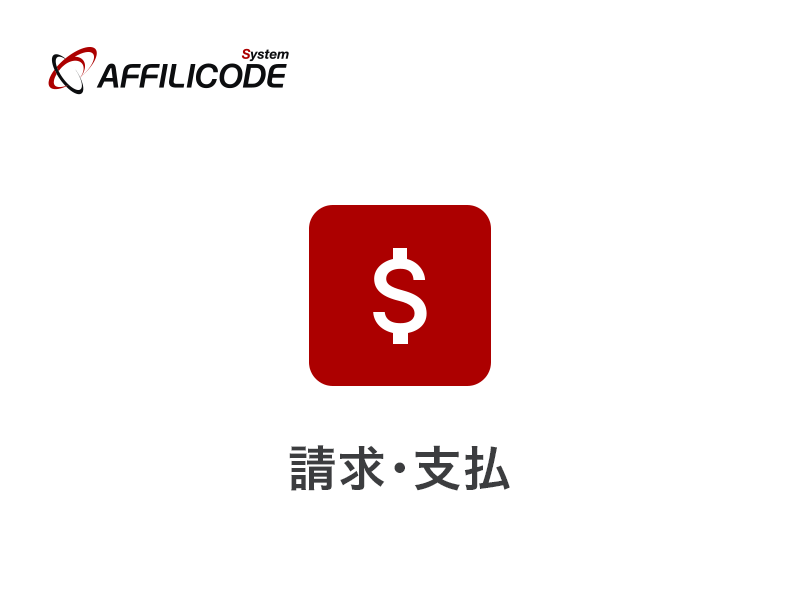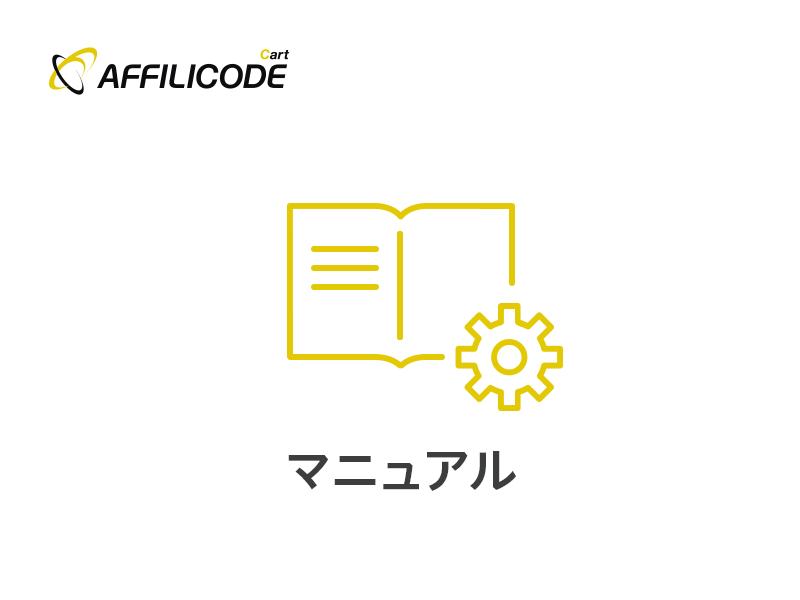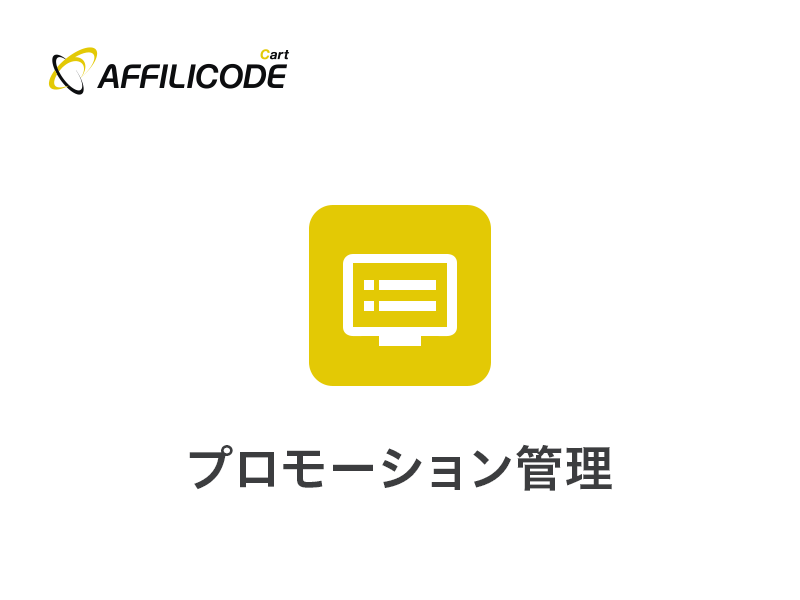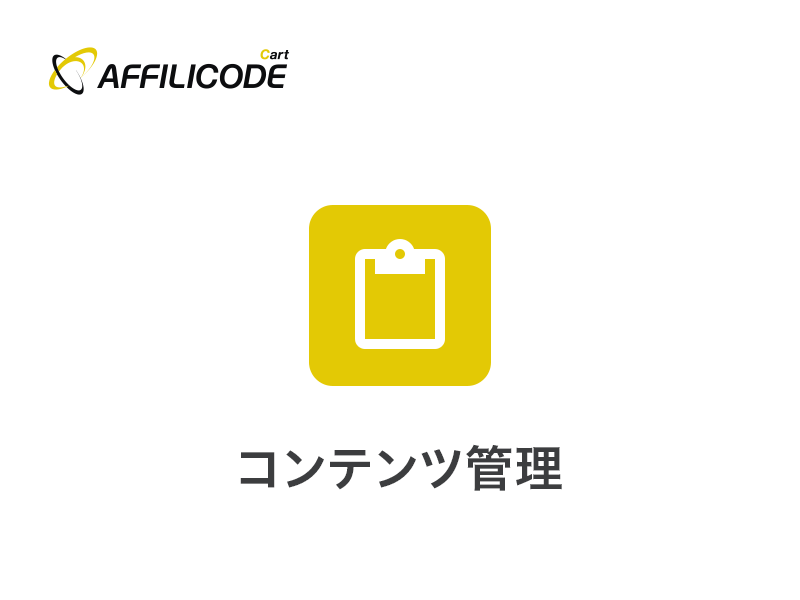
パスワード再設定コンテンツを作成する方法
コンテンツタイプ:パスワード再設定
パスワードを忘れた際、再設定(新規設定)するフォームを作成できます。
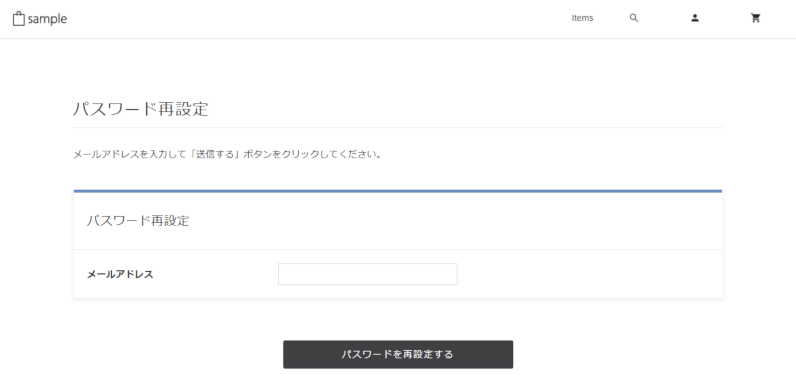
▼パスワード再設定のフロー
① パスワード再設定フォームに、登録している「メールアドレス」を入力します。
② 当該のメールアドレス宛に、パスワード再設定用URLを記載したメールが送信されます。
③「②」に記載のURLを選択すると、ログイン状態でマイページに遷移します。
④「パスワード変更フォーム」で、新たにパスワードを設定します。
コンテンツ作成
歯車マーク:コンテンツ管理 > コンテンツ作成
コンテンツタイプ「パスワード再設定」を選択し、コンテンツを作成します。
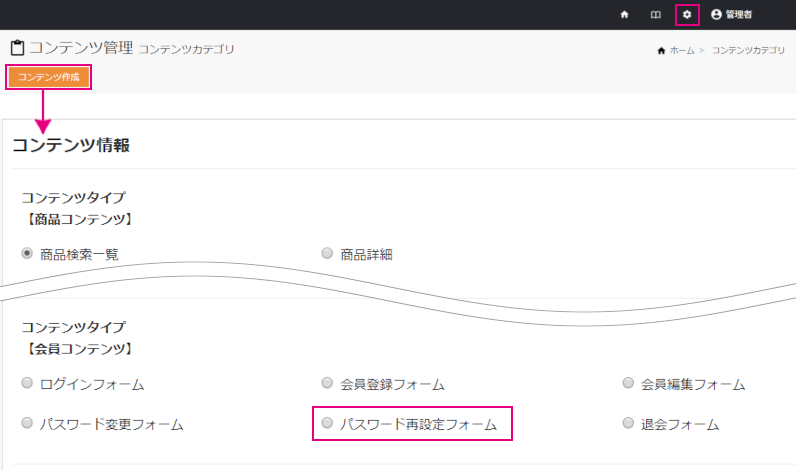
あらかじめ用意されたサンプルデザイン(コンテンツID:pass_reminder)を複製・編集して、コンテンツを作成することも可能です。
変数の利用方法などもご確認ください。
コンテンツ情報 / コンテンツ設定
次に、ページ全体の閲覧・表示制御などを行います。
| コンテンツタイプ | 作成するコンテンツタイプを表示 |
|---|---|
| コンテンツURL | https://システム設置先/contents.php?c=コンテンツID ※コンテンツIDを変更するとURLも変更されます。 |
| コンテンツID | コンテンツURLに使用されるID ※新規作成時に指定したID。省略時は自動で付与されます。 |
|---|---|
| カテゴリー名 | 管理用にカテゴリ分けする場合は設定。省略した場合は「未設定」に振り分け |
| コンテンツ名 | コンテンツの管理名称 |
| ログイン先URL | 会員がログインした際のリダイレクト(遷移)先URL ※受信メールに記載されたURLを選択した時に遷移するURL |
| ログアウト先URL | 会員がログアウトした際のリダイレクト(遷移)先URL |
| 閲覧権限外の転送URL | 「会員」権限でアクセスした場合の転送先URLを設定 ※「公開範囲」は「一般(未ログイン)」です。 |
| 対象デバイス | 閲覧が可能な端末を設定 ※レスポンシブの場合、「PC」「スマートフォン」両方にチェックを入れてください。 |
| 対象外デバイスの転送URL | 「対象デバイス」で設定していない端末からアクセスした場合の転送先URL |
| BASIC認証 | コンテンツ閲覧時にBasic認証をかける場合に設定 |
| 公開設定 | 公開状態を設定。公開 / 非公開 |
テンプレートHTML
※フォームチェックはJavaScriptで行われます。フォームの入力内容や入力されたメールアドレス宛にメール送信が行われます。
基本HTML
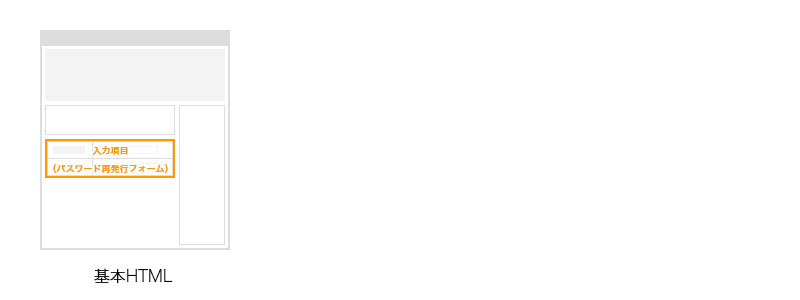
会員がログインパスワードを忘れた際の「入力画面(入力フォーム)」を出力するコンテンツ全体のHTMLを記述します。 主にメールアドレス入力項目(フォーム)を出力する変数が使用可能です。
▼パスワード再設定画面:フロント側表示とコンテンツ変数の記述例
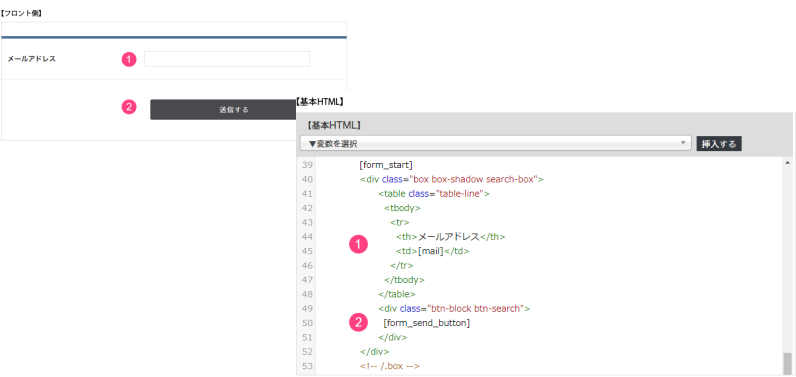
- Attention
フォームを作成する場合、必ずフォームスタートの変数:
[form_start]とフォームエンドの変数:[form_end]を配置します。
| 変数名 | 変数 |
|---|---|
| メールアドレス(テキスト)【引数対応($1)】 | [mail] |
| フォーム開始タグ フォーム終了タグ 再設定ボタン |
[form_start] [form_end] [form_send_button] |
| 引数対応($1)の変数 |
|---|
| セレクタ指定(class、idなど)をすることができます。 記述例: [mail:class="form_mail"]出力例:<input type="text" name="mail" value="" size="30" maxlength="255" id="mail" class="form_mail" /> |